World of Tanks тормозит?
Не каждый может похвастаться тем, что у него супер-мощный компьютер, который выжимает 150 FPS на максимальных настройках графики. Наоборот, статистика показывает, что у большинства танкистов как раз слабые компьютеры и World of Tanks тормозит так, что «нипанагибать«. Давайте разберемся в чем проблема, может можно что-то сделать?
Используемый в игре движок BigWorld хоть и предоставляет шикарную серверную часть, структура которого способна держать колоссальные нагрузки и исключает возможность использования классических читов, но клиентская часть немного хромает, в частности в вопросах оптимизации, распределения использования ресурсов на многоядерных компьютерах, а так же графики. Но что делать если тормозит world of tanks?
Для начала надо понять жив ваш пациент (компьютер) или скорее мертв, загляните в настройки и посмотрите характеристики. Вот такие минимальные системные требования рекомендуют сами разрабочики игры:
- Операционная система: Windows XP /Vista /7 /8
- Процессор (CPU): 2.2 GHz
- Оперативная память (RAM): 1.5 GB для Windows XP, 2 GB для Windows Vista/7
- Видеоадаптер: GeForce 6800/ ATI X800 со 256 MB памяти, DirectX 9.0c
- Аудио-карта: совместимая с DirectX 9.0c
- Свободное место на жестком диске: 9 GB
- Скорость Интернет-соединения: 256 Kbps
Это не значит, что если ваш компьютер не дотягивает до минималки, то игра не запустится. Просто чем больше будет разрыв ваших параметров системы от этих характеристик (в худшую сторону), тем сложнее Вам будет играть в следствии различных тормозов.
Почему может тормозить браузерная игра?
Первая причина – непроизводительный компьютер. В особенности это касается устройств с низкими системными требованиями. Такие устройства предназначены для серфинга в сети, но не больше.
Второй причиной может стать кэш. Временные файлы очень засоряют систему. Они не оставят ей места для работы.
3-ей причиной может стать устаревшая версия флэш плеера. В этот же пункт можно записать и устаревшие драйвера видеокарты.
Ну и конечно тормозить игры в браузере могут и по причине недочетов со стороны игры. В таком случае единственное решение – дождаться пока разработчики решат проблему.
И если 4-я причина не исправляется руками игрока, то все три предыдущие можно с легкостью исправить. Ниже поговорим о каждой по отдельности.
- Производительность улучшится только путем апгрейда. Да, это дорого, но оно того стоит. Если говорить о браузерных играх, то обновить скорее всего нужно будет ОЗУ и видеокарту.
Чтобы проверить какие именно части ПК требуют обновления, можно воспользоваться утилитами. Также подойдут и стандартные средства виндовс. Диспетчер задач в течении 10 минут будет отображать загруженность основных частей устройства. Самым ярким цветом будет подсвечиваться самая загруженная часть ПК.
- Очистка кэша производится так: откройте браузер и зайдите в настройки. Зайдите в «Дополнительно» и перейдите в пункт истории. Поставьте галочки во всех пунктах, вплоть до куки файлов. Помните, после очистки пароли нужно будет вводить заново. Конечно можно отметить не все пункты, но самое главное, чтобы в список очистки входили кэш файлы.
Очистить такие файлы можно с использованием CCleaner или подобных программ. Конечно мы не может с точностью до ста процентов сказать, что это ускорит работу игр в браузере, но то что устройство начнет работать быстрее – это однозначно.
- Обновление флэш плеера происходит с помощью официального сайта. Тут стоит быть внимательнее и не загрузить лишние программы, уберите флажок с них во время загрузки.
После установки необходимо убедиться в том, что программа завершена в браузере. В адресной строке нужно нажать на замочек, выпадет окошко, в котором необходимо выбрать «настройка сайта. Найдите ту строку, в которой есть настройка флэш и выберете этот пункт разрешив действия.
Все драйверы есть в сети. На видеокарту загружаются с сайта производителя.
Если нужно аппаратное ускорение, то его запустить можно непосредственно в флэш игре. В окне игры нажмите правой кнопкой и выберете «параметры». Выберете пункт аппаратного ускорения. Стоит отметить что иногда нужно не включить, а выключить ускорение.
Таким образом, список причин, по которым может тормозить устройство в браузерных играх заканчивается.
Проблемы в видеокарте
Итак, если же вы все-таки заметили, что игра перестала тормозить при уменьшении детализации в игре, то проблема кроется в низкой производительности видеокарты. Сравните требования игры к видеокарте с вашей видеокартой: объём памяти и модель. Если памяти достаточно, то, возможно, сама модель видеокарты уже устарела.
Другой проблемой торможения компьютерной игры может быть несовместимость ее с разрядностью операционной системы. Эта причина становится заметна, если у вас установлена 64-разрядная операционная система. Дело в том, что не все игры оптимизированы для работы в ОС данной разрядности, так что стоит обратить внимание и на это.
Методы решения проблемы
Непостоянство причин, из-за которых не работает новая видеокарта, на базе «старого компьютера», вынуждает последовательно разбираться с проблемой, отметая лишние варианты:
- Обновление программного обеспечение. Начать рекомендуется с загрузки свежих драйверов для видеокарты с официального сайта. Причем, желательно использовать не отдельные сборки с драйверами, а специальные софтверные инструменты, вроде AMD Radeon Adrenalin и NVIDIA GeForce Experience, способные настроить графический чип для работы в новых условиях – то есть, загрузить драйвера, выставить подходящие визуальные параметры и открыть доступ к дополнительным технологиям и функциям, вроде контроля FPS. Если проблема не в драйверах видеокарты, то после – если изменений не произошло – стоит заняться обновлением BIOS материнской платы. Возможно, старое ПО не справляется с новыми графическими процессорами и нуждается в обновлении. Разобраться с поставленной задачей можно с помощью сервиса AIDA64, который поможет распознать материнскую плату и загрузить обновление. Отдельно помощь стоит искать на сайте производителя в разделе BIOS. Там же найдется инструкция с правильным порядком действий.
- Аппаратная проверка. Каждая видеокарта требовательна к двум показателям – мощности блока питания и охлаждению. Если после установки видеокарты компьютер тормозит или и вовсе перезагружается под нагрузкой, то стоит заглянуть на сайт производителя и сначала взглянуть на спецификации, связанные с потреблением энергии, а после – с рабочими температурами. С полученными данными стоит вернуться к AIDA64 и проверить – не перегревается ли видеокарта, и подходят ли системные требования, связанные с блоком питания, к обновке. Как подсказывает практика, 600 Вт более, чем достаточно. Впрочем, многое зависит еще и от производства – порой блок питания большей емкости, чем нужно, но с нагрузкой справится не способен из-за слабой начинки и проводки. Тут уж придется экспериментировать и брать другие блоки питания у друзей для проведения тестов.
Важно. С охлаждением ситуация легче – если видеокарта сильно нагревается, то можно временно снять боковую крышку корпуса, скинуть графические настройки или же – добавить кулер. За изменениями стоит наблюдать в разделе «Датчики» пункт «Температуры» в AIDA64. Желательно добиться показателей в 70-75 градусов под нагрузкой, не больше.
Оптимизация Genshin Impact на слабых компьютерах
Прежде чем приступить к оптимизации игры, убедитесь, что ваш компьютер соответствует минимальным системным требованиям Genshin Impact.
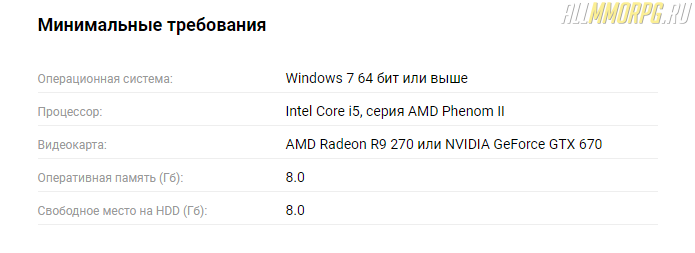
В том случае, если с ПК все нормально, но игра все равно лагает, зайдите в меню настроек графики и выполните следующие действия:
- Включите вертикальную синхронизацию
- Уменьшите значение рендеринга
- Отключите тени и постобработку (значение «Очень низкое)
- Измените детализацию окружения на «Минимально» или «Низко»
- Отключите:
-
- Сглаживание
- Объемный туман
- Отражения
- Размытие
- Свечение
- Подповерхностное рассеивание
- Эффекты членов отряда в совместном режиме
- Поставьте плотность толпы на «Низко»
Настройки панели управления NVIDIA
Если у вас видеокарта от NVIDIA, кликните на рабочем столе ПКМ и выберите в выпадающем меню «Панель управления NVIDIA».
Что делать дальше:
- Перейдите во вкладку «Параметры 3D»
- Выберите пункт «Регулировка изображения с просмотром»
- Отметьте пункт «Пользовательские настройки с упором на: …» и сдвиньте ползунок до упора влево (Производительность)
- Сохраните изменения.
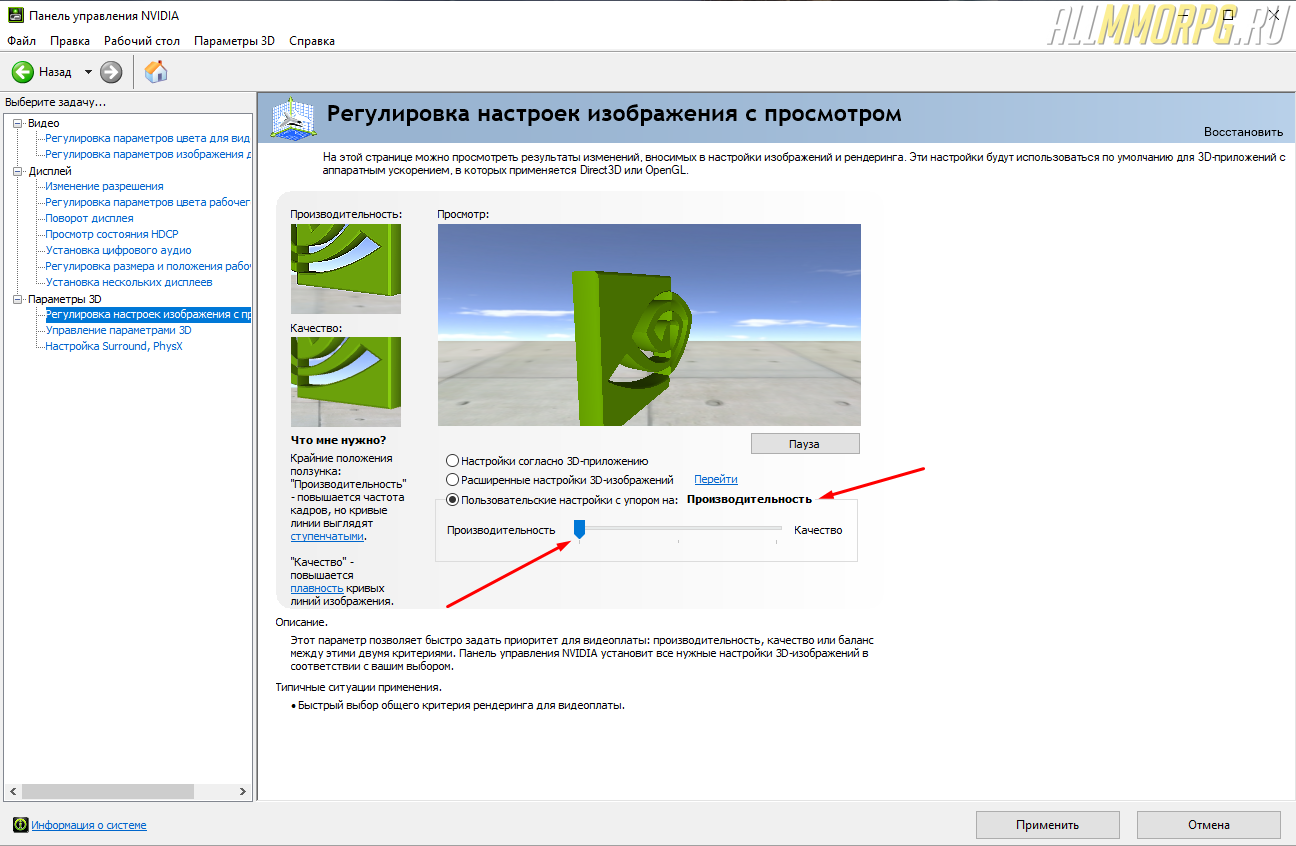
Эта настройка увеличит ФПС в игре, но ухудшит изображение. Если после изменения параметров в панели управления NVIDIA у вас возникли проблемы с Genshin Impact, откройте программу для настройки видеокарты и во вкладке «Параметры 3D» поставьте отметку напротив пункта «Настройки согласно 3D-приложению».
Разгон видеокарты для Genshin Impact
В некоторых случаях избавиться от лагов, тормозов, фризов и проч. в Genshin Impact помогает разгон видеокарты. Для этого вам нужно установить специальную программу для разгона видеокарты от производителя. Например, если у вас видеокарта от GIGABYTE, вам нужно скачать AORUS Graphics Engine, а обладателям NVIDIA потребуется NVIDIA Inspector. В том случае, если производитель вашей видеокарты не предоставляет ПО для разгона, воспользуйтесь программой MSI Afterburner. Она является универсальной.
Чтобы разогнать видеокарту для Genshin Impact, запустите приложение и увеличьте следующие показатели на 10%:
- Частота ГП (Core Clock);
- Частота VRAM (Memory Clock);
- Скорость вращения куллера (Fan Speed), если видеокарта начала греться в процессе работы.
Обратите внимание : заниматься разгоном видеокарты – рискованное дело. При огромной нагрузке видеочип может испортиться. Поэтому делайте это с осторожностью и следите за температурой видеокарты.
Дополнительные рекомендации
Для повышения производительности своего компьютера воспользуйтесь такими советами:
- Обновите драйвера видеокарты;
- Проведите очистку системы с помощью программы CCleaner;
- Выполните дефрагментацию жестких дисков;
- Отключите ненужные процессы («Службы»);
- Увеличьте объем файла подкачки;
- Освободите место на диске, где установлена игра (нужно примерно 5-10 Гб свободного пространства).
Разгон видеокарты
Если же у вас резко падает ФПС в играх на устройстве средней мощности, можно задумываться о разгоне видеокарты. Напомним, все риски ложатся на ваши плечи – если у вас нет подобного опыта и знаний, лучше отказаться от манипуляций.
Разобрались, почему падает ФПС в играх – некоторые способы решения просты, другие требуют времени, сил и специальных знаний. Надеемся, вы сможете разобраться с проблемой минимальными усилиями и вернетесь к нормальному игровому качеству!











